Cara upload foto dan video di Instagram PC – Bagaimana cara upload foto di Instagram via PC? Bagaimana pula caranya upload video dan carousell? Apakah butuh aplikasi berbayar agar bisa melakukan posting IG dari PC? Temukan jawaban dari semua pertanyaan itu di artikel ini. Baca sampai tuntas, ya!
Seperti yang kita ketahui bersama, Instagram tidak mempunyai software atau aplikasi resmi yang memungkinkan kita untuk mengupload foto atau video lewat PC.
Jadi, jika kalian punya foto bagus yang sebelumnya diedit pakai software edit foto seperti Adobe Lightroom, misalnya, kalian tetap harus mengirim file tersebut ke HP dahulu, untuk selanjutnya diupload ke Instagram.
Terdengar ribet bukan? Kita pun pasti bertanya-tanya, kenapa sih Instagram tidak buat saja versi PC saja?
Kami kira, mungkin, karena Instagram ingin menjaga komunitasnya tetap bersih dari spam.
Ya … sudah rahasia umum kalau apapun yang bisa dibuka di PC, pasti bisa dimodifikasi sedemikian rupa sehingga membuka celah dimanfaatkan untuk sesuatu yang merusak sistem.
Tapi tenang. Bukan tidak ada cara, kok. Ada dua cara yang bisa kalian gunakan untuk upload foto Instagram lewat PC. Simak tutorial di bawah!
Cara Upload Foto dan Video di Instagram PC
1. Posting ke IG via Google Chrome
Berikut ini adalah cara posting foto atau video ke Instagram lewat PC:
Total Time: 5 minutes
-
Buka website Instagram pakai Google Chrome
Langkah pertama adalah buka dan login ke akun kalian di instagram.com menggunakan Google Chrome. Ingat, pakai Google Chrome ya.
-
Buka tools inspect element
Selanjutnya buka inspect element. Letaknya ada di simbol titik tiga > more tools > developer tools. Atau kalau mau cepat tinggal tekan ctrl + shift + i.
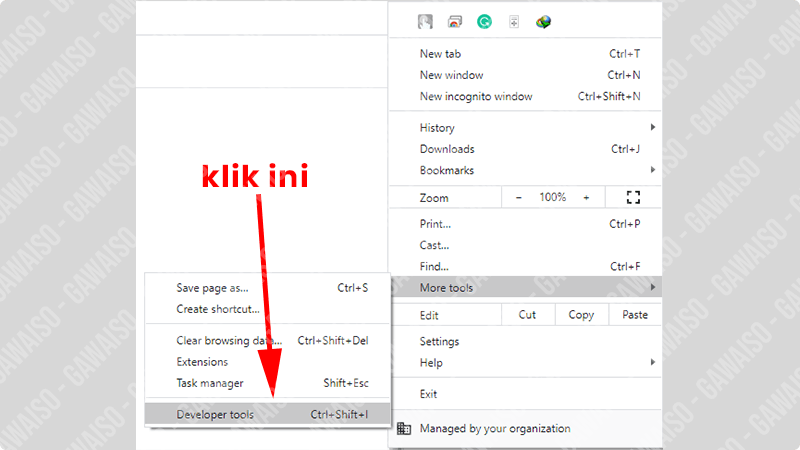
-
Tampilan sebelum mengaktifkan mode mobile
Berikut adalah tampilan sebelum mode mobile diaktifkan:
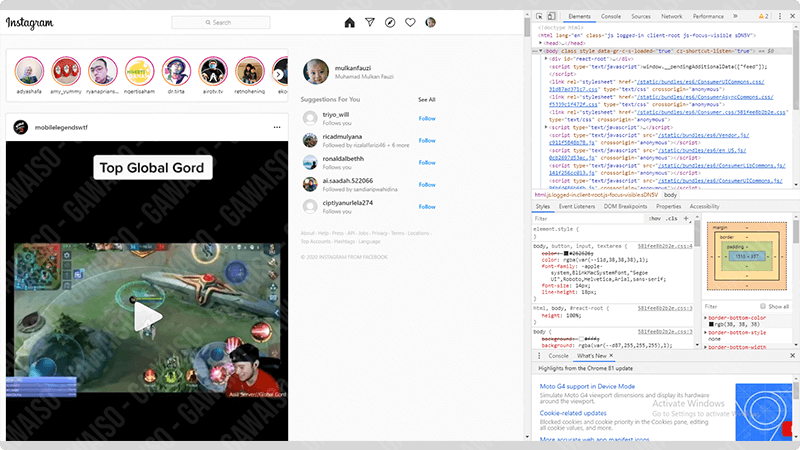
-
Aktifkan mode mobile
Di sebelah kanan atas atau di atas kode-kode, ada ikon smartphone/tablet. Klik ikon tersebut untuk mengaktifkan mode mobile.
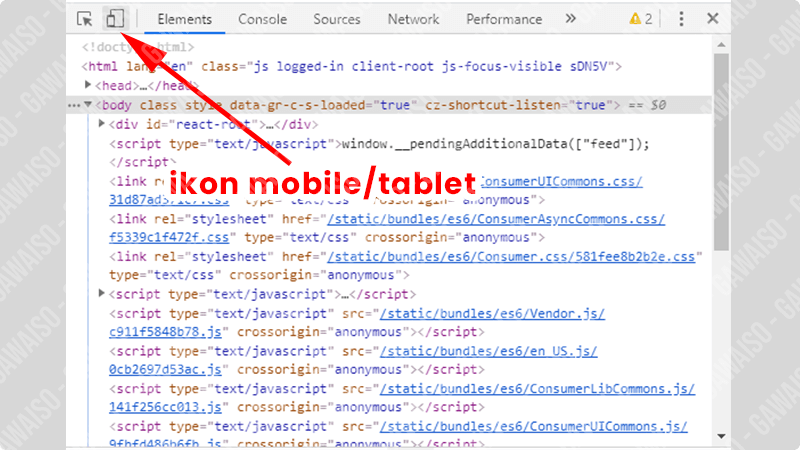
-
Tampilan setelah mengaktifkan mode mobile
Berikut adalah tampilan setelah mode mobile diaktifkan:
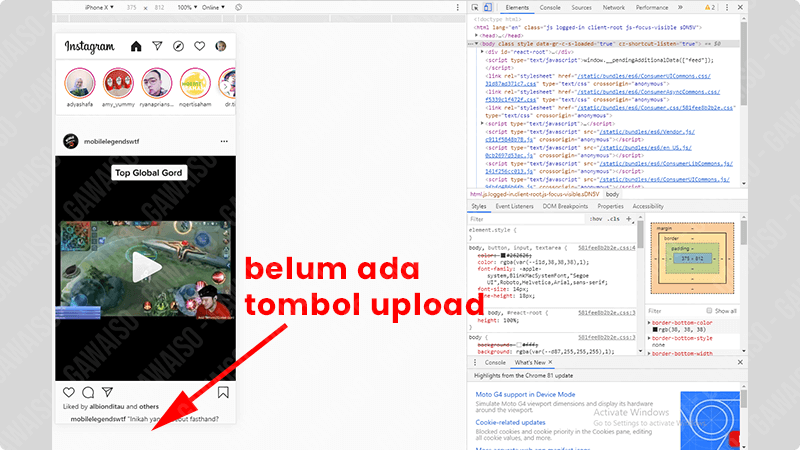
-
Reload atau refresh halaman
Setelah mode mobile diaktifkan, kalian belum akan menemukan tombol upload foto. Kalian harus mereload halaman instagram.com dengan menekan F5.
-
Tombol upload foto muncul
Setelah direload, tombol upload akan muncul. Lakukan proses upload seperti biasa; yang berbeda adalah, fotonya langsung dari hardisk PC kalian.
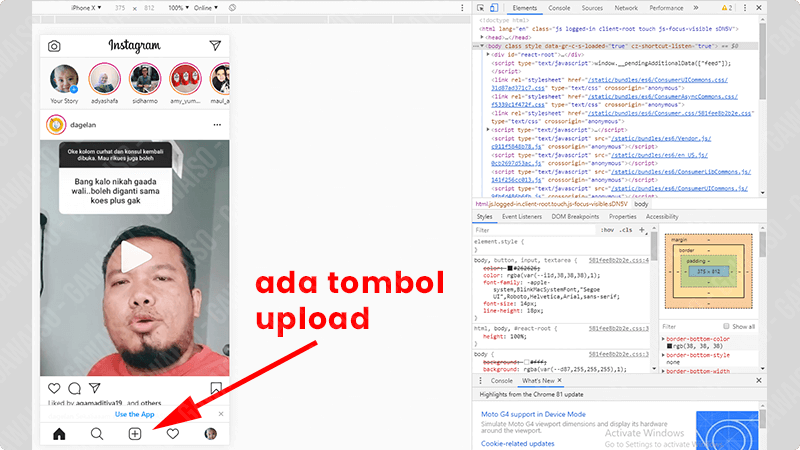
Catatan: selain foto, kalian juga bisa upload video ke Instagram lewat PC. Lakukan saja upload seperti biasa setelah tombol upload muncul. Untuk mengembalikan tampilan instagram.com seperti semula, kalian cukup menonaktifkan mode mobile, lalu reload halamannya kembali.
2. Posting Foto dan Video ke IG via Virol
Selanjutnya kalian bisa memakai tools buatan programmer asal Indonesia yaitu Virol.
Sayangnya aplikasi ini berbayar karena fitur-fitur yang ditawarkan tidak hanya upload foto dan video langsung dari PC saja, melainkan ada riset hashtag, pencarian posting populer, postingan terjadwal, dll.
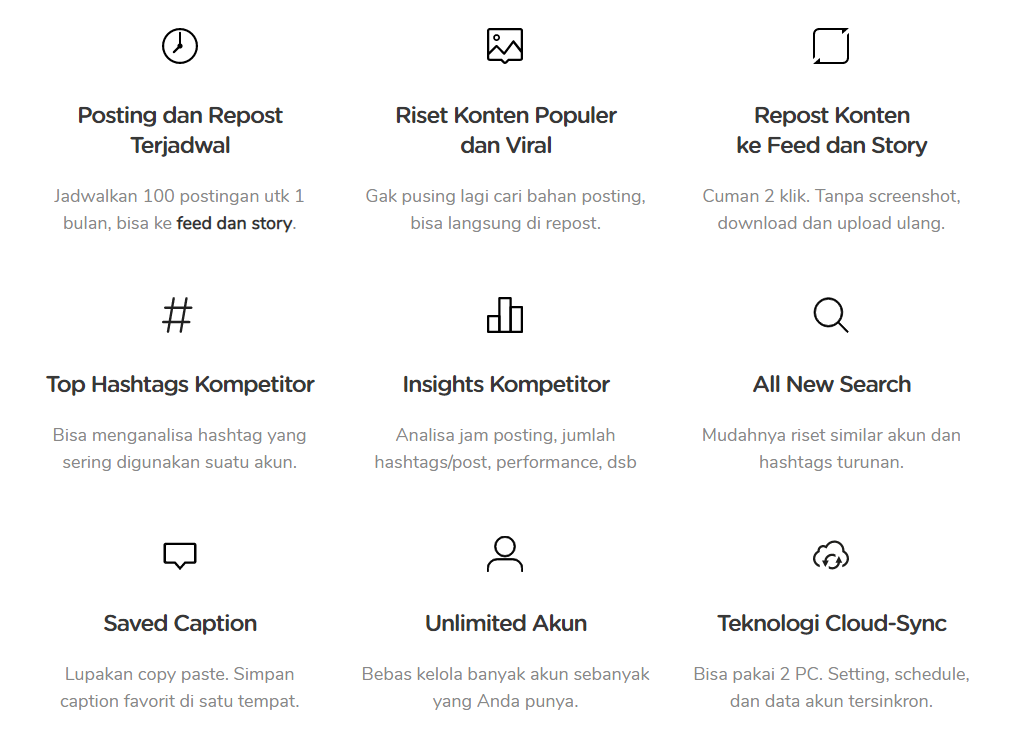
Berikut cara upload foto & video Instagram di PC via Virol:
Langkah 1: Beli, download, dan install ekstensi Virol di Google Chrome.
Langkah 2: Login ke Instagram via Virol.
Langkah 3: Di kanan atas klik ikon ekstensi Virol > new post.
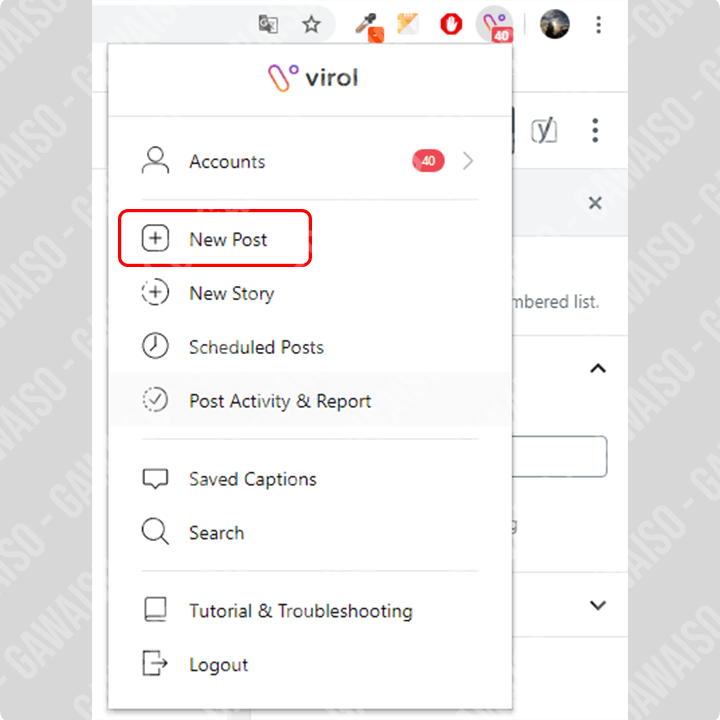
Langkah 4: Akan muncul pop-up window Virol post editor. Klik add media, lalu cari foto atau video yang akan kalian posting.
Langkah 5: Isi caption, hashtag, dll. sesuai keinginan kalian. Kemudian klik tombol post di kanan atas.
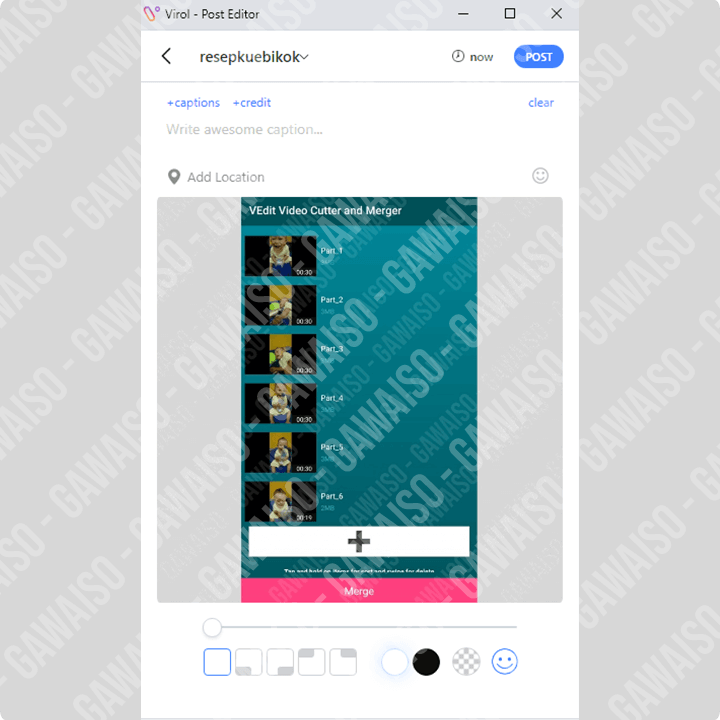
Saran: kalau kalian mengurus banyak akun anonim, lebih baik kalian beli saja Virol. Kami sudah coba dan masih pakai sampai sekarang. Sangat membantu sekali me-manage akun.
3. Cara posting IG via Facebook creator studio
Cara ini diperuntukkan untuk kalian yang mengurus akun anonim alias akun publik.
Dengan menghubungkan akun Instagram kalian ke Facebook creator studio, kalian bisa mengupload foto atau video dari PC langsung; menjadwalkan postingan; dan melihat insight postingan sekaligus.
Selain itu, kalian juga bisa balas DM dan komentar dengan lebih mudah dan cepat karena semuanya terkumpul di satu ‘wadah’.
Sehingga kalian tidak perlu cari-cari komentar dengan membuka postingan satu persatu. Baca: cara DM dan komen Instagram di PC.
Langkah 1: Buatlah fans page Facebook. Baca: cara membuat fans page Facebook.
Langkah 2: Ubah akun Instagram kalian menjadi tipe bisnis atau tipe creator. Baca: cara membuat Instagram bisnis.
Langkah 3: Buka situs FB creator studio di sini. Lalu masuk ke tab Instagram.
Langkah 4: Di sebelah kiri masuk ke menu Instagram accounts. Lalu klik tombol add Instagram account > login ke akun kalian.
Selesai. Kini kalian bisa mengupload foto dan video, serta menjadwalkan postingan dari PC.
FAQ – Pertanyaan
Bagaimana cara upload foto Instagram di PC?
Caranya bisa dengan membuka inspect element di browser Google Chrome, lalu aktifkan mode mobile. Seketika tampilan instagram.com akan sama seperti tampilan aplikasi Instagram. Lakukan upload seperti biasa. Kalian juga bisa memakai ekstensi Virol, tapi ini berbayar.
Bagaimana cara upload video Instagram di PC?
Caranya sama saja seperti kalian upload foto dari PC. Aktifkan mode mobile di developer tools-nya Google Chrome, reload, lalu upload video kalian ke IG seperti biasa.
Bagaimana cara buka Instagram di PC?
Ada tiga cara: 1) Lewat instagram.com. (2) Lakukan screen mirroring atau menampilkan layar HP kalian ke PC. (3) Menggunakan emulator.
Bagaimana cara upload IGTV lewat PC?
Kalau itu sudah kami bahas di sini: cara upload IGTV via PC.
Apakah ada cara mengupload banyak foto sekaligus di Instagram PC?
Tidak ada. Kalau kalian punya banyak foto, kalian tetap harus menguploadnya satu persatu karena setiap foto harus melewati tahap edit caption dulu.
Akhir Kata
Semua trik Instagram bisa kalian baca di sini: Trik Instagram.
Demikian. Seperti itulah cara upload foto dan video Instagram di PC.
Cara tersebut sudah kami coba dan sampai saat ini masih kami terapkan.
Kebetulan kami juga mengurus beberapa akun Instagram, jadi ya … cara di atas seperti makanan sehari-hari bagi kami. He he.
Oh ya, kami juga punya channel youtube untuk tutorial berbasis video. Gawaiso Channel. Terima kasih, semoga bermanfaat!